如何在MAC OS Sierra升級后修復慢速Wi-Fi
隨著新事物的出現,有些新問題會在享受像Mac OS Sierra Upgrade這樣的新軟件包的同時帶來沖擊力。憑借Auto-Unlock和Universal Clipboard等智能頂級功能,Mac OS Sierra升級無疑是Mac OS的最佳升級之一。嗯,很難不喜歡它的頂級功能和改進的界面這樣的美麗。但是,人們發現MacBook往往會使無線路由器的速度變得不必要地慢。此外,移動熱點或公共Wi-Fi網絡在非特定和連續的時間間隔內保持斷開連接。在成功升級到Mac OS Sierra之后,也發現了這個問題。這使我們需要知道如何在Mac OS Sierra升級后修復慢速Wi-Fi。
解決方案1:重置Wi-Fi路由器并重新啟動Mac Wi-Fi連接
降低Mac Wi-Fi的首個解決方案之一是首先重啟Mac的Wi-Fi連接。這可以通過將其與無線網絡斷開來輕松完成。
為此,請單擊Wi-Fi菜單欄>選擇關閉Wi-Fi>關閉MacBook上的藍牙適配器>重新啟動MacBook并嘗試重新連接。
如果問題仍未解決,則應考慮重新啟動或重置W-Fi路由器。這是因為盡管Mac上的慢速Wi-Fi已經被固定在升級到Sierra OS之后,但并不一定意味著它會導致Wi-Fi速度緩慢。故障也可能來自提供Internet訪問的無線路由器。因此,建議首先重新啟動路由器,只需拔下適配器幾分鐘并重新插上即可。如果問題仍然存在,您可以選擇通過找到通常位于路由器后端的紅色“重置”按鈕并按下按鈕來重置路由器。
注意:通過重置路由器,路由器的密碼和網絡名稱將恢復為默認值。因此,您必須再次將密碼和廣播網絡名稱更改為所需的組合。
解決方案2.刪除Mac OS Sierra中的現有Wi-Fi首選項
修復慢速Mac Wi-Fi的另一種方法是刪除或刪除Mac OS Sierra中以前存在的Wi-Fi首選項。此方法需要最大限度地注意執行成功,因此請仔細按照步驟操作。
- 首先,斷開所有可能使用Wi-Fi網絡的應用程序。
- 關閉Wi-Fi適配器。
- 現在,在MacBook桌面上,創建一個新文件夾以保存備份并將其命名為“首選項備份”或您選擇的任何其他所需名稱。
- 單擊“Finder”圖標并選擇“Go to Folder”或只需按鍵盤上的快捷鍵Command + Shift + G.

- 在彈出窗口中,仔細輸入此文件夾路徑/ Library / Preferences / SystemConfiguration /,然后按鍵盤上的Enter鍵或單擊“Go”。
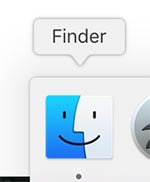
- 現在將該文件夾中的所有內容復制到最初在桌面上創建的備份文件夾中。這是為了防止出現任何問題。
- 現在將以下五個文件放在要刪除的文件夾中:
- com.apple.airport.preferences.plist - com.apple.network.eapolclient.configuration.plist - com.apple.wifi.message-tracer.plist - NetworkInterfaces.plist - preferences.plist
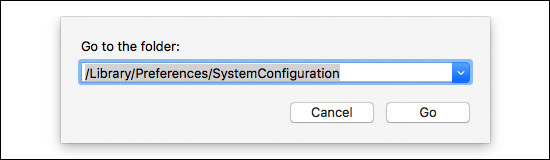
- 您現在可以使用上面的列表刪除匹配的文件。
- 現在重新啟動Mac并打開Wi-Fi以檢查它現在是否完美。
解決方案3:將網絡重置為默認值
關于如何在Mac OS Sierra升級后修復慢速Wi-Fi,您還可以將MacBook上的網絡重置為默認值。這可以幫助修復慢速Mac Wi-Fi。要重置網絡,請按照以下簡單步驟操作:
- 首先關閉MacBook的Wi-Fi連接,并斷開之前建立的所有無線連接。
- 單擊Mac OS Sierra上的Finder圖標。
- 然后單擊“轉到文件夾”并鍵入此文件夾路徑/ Library / Preferences / SystemConfiguration。
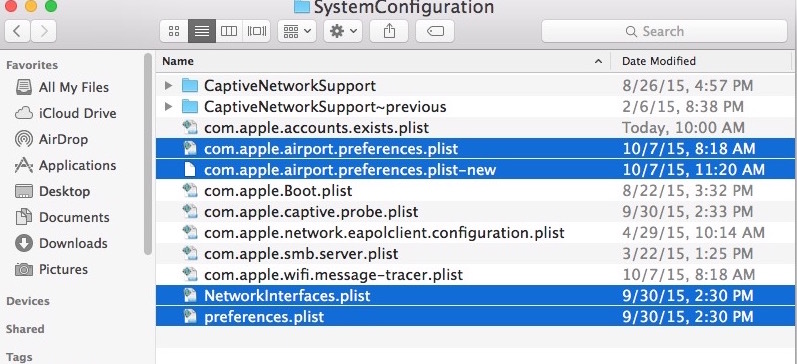
- 現在,您必須搜索并找到名為preferences.plist的文件。
- 找到文件后,您需要重命名它。
- preferences.plist.bak
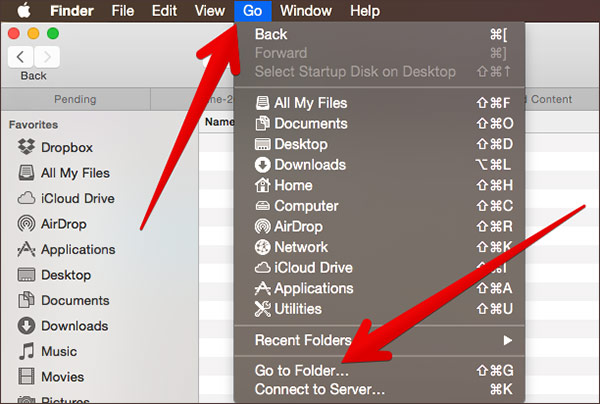
- 重命名文件后,關閉文件夾并重新啟動Mac。
- 現在打開你的Wi-Fi并嘗試重新連接。
- 如果再次檢查上一個文件夾,您將看到已創建新的preferences.plist文件,并且網絡已成功恢復為默認出廠設置。
- 您現在應該可以享受無縫的Wi-Fi連接。
解決方案4.刪除現有的Wi-Fi首選項
如果所有遏制這場噩夢的努力都被證明是無效的,那么本書中還有另一個技巧來修復慢速Mac Wi-Fi。這涉及前往系統的首選項設置。
- 單擊Mac菜單中的“系統偏好設置”;
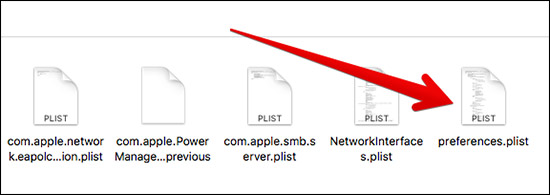
- 在系統偏好設置圖標中,找到并選擇“網絡”圖標;
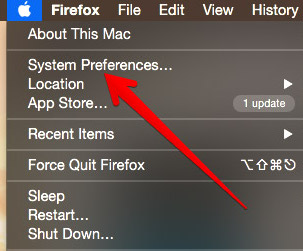
- 在左側窗格中,選擇您要連接的網絡;
- 在頁面頂部的“位置”下拉菜單下,選擇“編輯位置”;
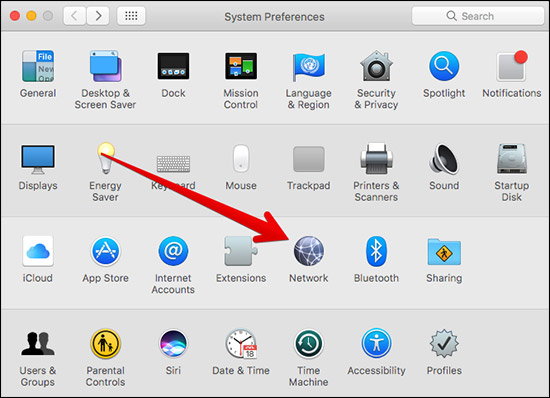
- 在新窗口中,單擊加號(+)以創建新位置;
- 添加合適的Wi-Fi網絡名稱,然后單擊“完成”
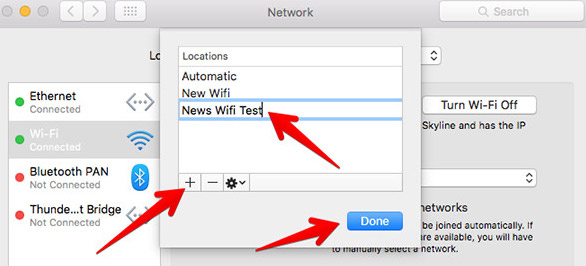
- 您現在可以在網絡名稱下加入網絡,并像往常一樣輸入網絡密碼;
- 現在單擊Advanced選項并選擇TCP / IP選項卡;
- 點擊續訂“DCPH租約”按鈕,完成后點擊應用;
- 現在在網絡屏幕上,單擊DNS按鈕;
- 在DNS服務器列上,單擊下面的加號(+)按鈕;
- 您現在可以添加OpenDNS(208.67.222.222和208.67.220.220)或Google DNS(8.8.8.8和8.8.4.4);
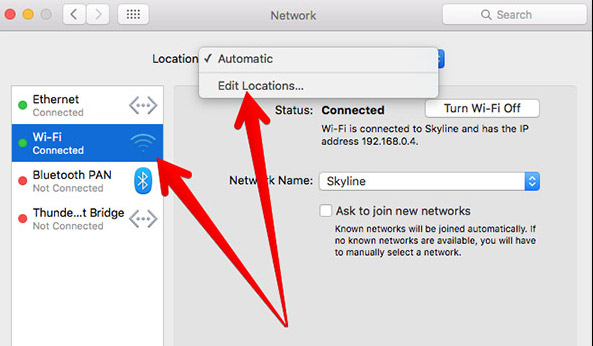
- 您現在可以單擊“硬件”選項卡;
- 將“配置”選項更改為手動;
- 將MTU選項更改為自定義并將編號編輯為1453;
- 您現在可以在窗口按鈕上單擊“確定”以完成設置并完成創建Wi-Fi網絡。
結論
人們可能不得不嘗試多種解決方案來解決在Mac OS Sierra升級之后如何修復慢速Wi-Fi,直到您能夠成功解決問題為止。事實上,Mac OS Sierra升級版是蘋果操作系統升級版的主打產品,與任何其他軟件一樣,它具有額外的優勢和缺陷。只要耐心地完成本文中的步驟,您就可以修復慢速Mac Wi-Fi。

您安全可靠的Mac數據恢復軟件
- 有效,安全,完整地從任何存儲設備中恢復丟失或刪除的文件,照片,音頻,音樂,電子郵件。
- 支持從回收站,硬盤驅動器,存儲卡,閃存驅動器,數碼相機和便攜式攝像機恢復數據。
- 支持在不同情況下恢復突發刪除,格式化,硬盤損壞,病毒攻擊,系統崩潰等數據。
注意:在Mac OS X 10.13(High Sierra)下恢復丟失的Mac數據
由于macOS High Sierra(macOS 10.13)要求,Mac用戶不允許從任何應用程序訪問內置系統驅動器。因此,如果您需要從macOS 10.13下的系統磁盤恢復丟失的數據,請首先“禁用系統完整性保護”。
如何禁用“系統完整性保護”?請按照以下步驟操作。
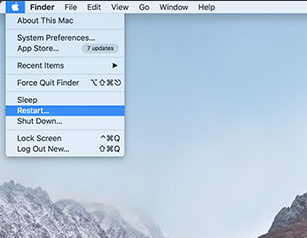
步驟1重新啟動Mac并在聽到啟動響鈴后同時按住“?Command + R?”鍵,這將啟動OS X進入恢復模式。

步驟2當出現“?OS X Utilities?”屏幕時,請下拉屏幕頂部的“?Utilities?”菜單,然后選擇“?Terminal?”。
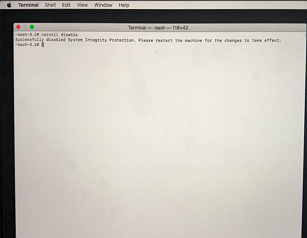
步驟3在“?終端?”窗口中,鍵入“?csrutil disable?”并按“?Enter?”然后限制您的Mac。

